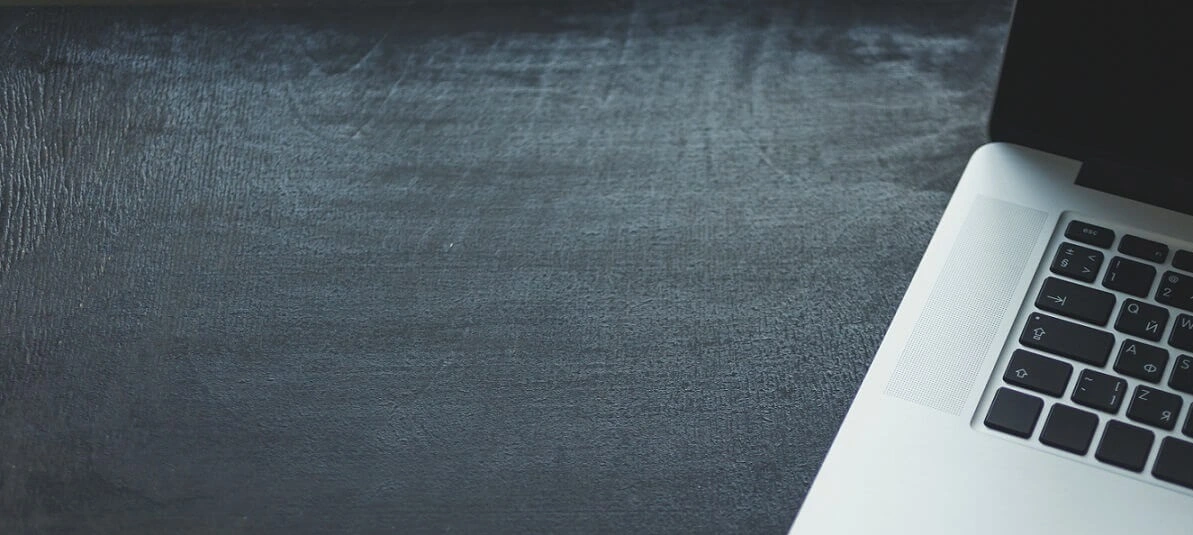-
Tipo
Cursos
-
Modalidad
Online / A distancia
-
Duración / Créditos
500 h.
-
Fechas
Matric. Permanente
-
Sedes
Madrid
Información general
DESCRIPCIÓN:
El curso de experto en diseño gráfico es una completa formación académica, que se enfoca en aportar información valiosa acerca del concepto de gráfico vectorial, los elementos de la pantalla, las paletas flotantes de Illustrator, los menús contextuales, las herramientas de selección, y el área de trabajo.
Se trata de un interesante programa de contenidos, ofrecido e impartido por el prestigioso y destacado Centro Educativo Instituto de Formación OMS, el cual es baremable en las oposiciones de estado, posee una duración total de 500 horas, y se encuentra disponible en modalidad online y a distancia.
Se trata de un interesante programa de contenidos, ofrecido e impartido por el prestigioso y destacado Centro Educativo Instituto de Formación OMS, el cual es baremable en las oposiciones de estado, posee una duración total de 500 horas, y se encuentra disponible en modalidad online y a distancia.
Titulación universitaria
Baremable oposiciones
Prácticas
Certificado de profesionalidad
ASPECTOS A TENER EN CUENTA
FINALIDAD DEL PROGRAMA FORMATIVO:
- Impartir conocimientos acerca de los modos de pantalla, la selección y organización de eventos, la interfaz y área de trabajo, la selección de objetos superpuestos, la herramienta de selección de grupos, y las preferencias de selección.
- Ofrecer un destacado plan de estudios, en el cual se enseña sobre el trabajo en modo aislamiento, la alineación y distribución de objetos, el color y atributos de relleno, la creación de una paleta personalizada, y la combinación de segmentos curvos y rectos.
- Conocer sobre el uso de comandos de organización, las opciones de capa y subcapa, y las propiedades de párrafo.
- Ofrecer un destacado plan de estudios, en el cual se enseña sobre el trabajo en modo aislamiento, la alineación y distribución de objetos, el color y atributos de relleno, la creación de una paleta personalizada, y la combinación de segmentos curvos y rectos.
- Conocer sobre el uso de comandos de organización, las opciones de capa y subcapa, y las propiedades de párrafo.
¿A quién va dirigido?
Dirigido a profesionales que quieren mejorar sus cualidades, estudiante con ansias de conocimiento e inquietos por ampliar sus experiencias.
TITULACIÓN
Curso Diseño gráfico
TEMARIO
MÓDULO 1. ADOBE ILLUSTRATOR CS4.
INTRODUCCIÓN.
- Objetivo del curso.
- Requisitos mínimos.
- ¿Qué es Adobe Illustrator?.
- A quien va dirigido el curso.
CONCEPTOS BÁSICOS.
- Novedades del programa.
- ¿Qué es un gráfico vectorial?.
- ¿Qué es un mapa de bits?.
ÁREA DE TRABAJO.
- Cómo iniciar Adobe Illustrator CS4.
- Los elementos de la pantalla.
- La interfaz y área de trabajo.
- Abrir un archivo.
- Colocar un archivo.
- Guardar un documento.
- Exportar un documento.
- Las paletas flotantes de Illustrator.
- Desplazarse por el documento.
- Los menús contextuales.
- Modos de pantalla.
- Reglas, guías y cuadrícula.
- Las mesas de trabajo.
SELECCIONAR Y ORGANIZAR EVENTOS.
- Herramientas de selección.
- Herramienta de Selección.
- Herramienta Lazo.
- Herramienta Varita mágica.
- Selección de objetos superpuestos.
- Herramienta Selección de grupos.
- Seleccionar objetos similares.
- Guardar una selección.
- Bloquear selección.
- Preferencias de selección.
- Eliminar objetos.
- Agrupar objetos.
- Desagrupar objetos.
- Trabajar en Modo aislamiento .
- Hacer y Rehacer.
- Alinear y distribuir objetos.
CREAR FORMAS BÁSICAS.
- Los trazados.
- Crear formas básicas.
- Herramienta Destello.
- Herramienta Segmento de línea.
- Herramienta Lápiz.
- Dibujar arcos, espirales y cuadrículas.
- Contorno y relleno.
- Herramienta Borrador.
- Herramienta Suavizar.
COLOR Y ATRIBUTOS DE RELLENO.
- Modos de color.
- Colorear desde la paleta Muestras.
- Cambiar trazo.
- Pintura interactiva.
- Crear una paleta personalizada.
- Paleta Muestras.
- Copiar atributos.
- Degradados.
- Transparencias.
- Motivos.
- Pintar con el pincel de motivo.
- Volver a colorear la ilustración.
- Crear grupos de colores.
TRAZADOS Y CURVAS BÉZIER.
- Nociones preliminares sobre trazados.
- Herramienta Pluma.
- Combinar segmentos rectos y curvos.
- Editar trazos con la pluma.
- Unir trazados.
- Continuar dibujando un trazado.
- Cortar un trazado.
- Relleno y contorno de trazados.
- Herramientas de manipulación vectorial.
LAS CAPAS.
- Acerca de las capas.
- Utilizar los comandos de organización.
- Utilizar los comandos Pegar delante o detrás.
- El panel Capas.
- Cambio de visualización del panel Capas.
- Definición de opciones de capa y subcapa.
- Definir capas.
- Mover capas.
- Bloquear las capas.
- Rellenar una capa con una muestra.
- Visualizar las capas.
- Pegar capas.
- Soltar elementos en capas independientes.
- Crear Máscaras con capas.
- Máscara de recorte sin capas.
TEXTO.
- Textos.
- Importar archivos de texto.
- Crear columnas de texto.
- Enlazar texto.
- Cambio del tamaño de un área de texto.
- Texto y objetos.
- Dar formato al texto.
- Propiedades de párrafo.
- Estilos de carácter y de párrafo.
- Pasterizar texto.
- Exportación de un texto a un archivo de texto.
- Atributos de apariencia.
- Copia de atributos de apariencia.
- Revisión ortográfica.
- Envolvente de texto.
FILTROS, ESTILOS Y SÍMBOLOS.
- Tipos de efectos.
- Aplicar efectos.
- Editar o eliminar un efecto.
- Rasterización.
- Efecto de sombra.
- Objetos en tres dimensiones.
- Aplicar el comando Girar (Revolver) a un objeto plano (2D).
- Añadir texturas a los objetos tridimensionales (Mapeado).
- Estilos gráficos.
- Crear, guardar y aplicar un estilo.
- Bibliotecas de estilos gráficos.
- Pinceles.
- Pincel de manchas.
- Panel Símbolos .
TRANSFORMAR OBJETOS.
- Información general del panel Transformar.
- Escalar objetos.
- Rotar o girar objetos.
- Distorsionar objetos.
- Colocación precisa de objetos.
- Reflejar objetos.
- Envolventes.
- Combinar objetos.
- Fusión de objetos.
GRÁFICOS WEB Y OTROS FORMATOS.
- Acerca de los gráficos para web.
- Optimizar imágenes para Internet.
- Previsualización de píxeles.
- Mapas de imagen.
- Sectores.
- Animaciones.
- Exportación de ilustraciones.
- Automatizar tareas.
- Calcar mapa de Bits.
IMPRESIÓN.
- Impresión: panorama general.
- Dispositivos de impresión.
- Acerca del color.
- Información de documento.
- Opciones generales de impresión.
- Ajustar página.
- Imprimir una ilustración en varias páginas.
- Cómo establecer las ilustraciones como no imprimibles.
- Archivos PostScript.
- Imprimir degradados .
MÓDULO 2. ADOBE PHOTOSHOP CS4.
INTRODUCCIÓN.
- Objetivo del curso.
- A quién va dirigido el curso.
- Requisitos mínimos.
- ¿Qué es Adobe Photoshop?.
CONCEPTOS BÁSICOS.
- Novedades del programa.
- Tipos de imágenes.
- Resolución de imagen.
- Formato PSD.
- Formatos de imagen.
ÁREA DE TRABAJO.
- Abrir y guardar una imagen.
- Crear un documento nuevo.
- Área de trabajo .
- Plataforma de trabajo.
- Gestión de ventanas y paneles.
- Guardar un espacio de trabajo.
- Modos de pantalla.
- Ejercicios prácticos.
PANELES Y MENÚS.
- Barra menú.
- Barra de herramientas.
- Opciones de herramientas.
- Barra de estado.
- Paletas.
- Ventana navegador.
- Ventana información.
- Ventana color.
- Ventana, historia y deshacer.
- Zoom y mano.
- 11 Ejercicios prácticos .
HERRAMIENTAS DE SELECCIÓN.
- Herramienta Marco.
- Herramienta Lazo.
- Herramienta Varita.
- Herramienta de Selección Rápida.
- Herramienta Mover.
- Sumar y restar selecciones.
- Modificar selecciones.
- Perfeccionar bordes.
- Ejercicios prácticos.
HERRAMIENTAS DE DIBUJO Y EDICIÓN.
- Herramienta Pincel.
- Crear Pinceles personalizados.
- Herramienta Lápiz.
- Herramienta Sustitución color.
- Herramienta Pincel de historia.
- Herramienta Pincel histórico.
- Herramienta Degradado.
- Herramienta Bote de pintura.
- Crear motivos personalizados.
- Ejercicios prácticos.
HERRAMIENTAS DE RETOQUE Y TRANSFORMACIÓN.
- Retoque y transformación.
- Herramienta Recortar.
- Cambiar el tamaño del lienzo.
- Herramienta Pincel corrector puntual.
- Herramienta Ojos rojos.
- Herramienta Parche.
- Tampón de Clonar.
- Tampón de Motivo.
- Herramienta Borrador.
- La herramienta Desenfocar.
- La herramienta Enfocar.
- Herramienta Sobreexponer y Subexponer.
- Herramienta Esponja.
- Herramienta Dedo.
- Ejercicios prácticos.
CAPAS.
- Conceptos básicos de Capas.
- El panel Capas.
- Capa Fondo.
- Trabajar con Capas.
- Alinear Capas.
- Pasterizar capas.
- Opacidad y fusión de capas.
- Estilos y efectos de capa.
- Capas de ajuste y relleno.
- Combinar capas.
- Exportar capas.
- Máscaras de capa.
- Ejercicios prácticos.
HERRAMIENTAS DE TEXTO.
- Introducir texto.
- Cambiar caja y convertir texto.
- Formato de caracteres.
- Formato de párrafo.
- Pasterizar y filtros en texto.
- Deformar texto.
- Crear estilos de texto.
- Relleno de texto con una imagen.
- Ortografía.
- Ejercicios prácticos.
HERRAMIENTAS DE DIBUJO.
- Modos de dibujo.
- Herramienta Pluma.
- Ventana Trazados.
- Convertir trazados en selecciones.
- Pluma de forma libre.
- Pluma magnética.
- Capas de forma.
- Herramienta Forma.
- Forma personalizada.
- Ejercicios prácticos .
REGLAS, ACCIONES, FILTROS Y CANALES.
- Reglas, guías y cuadrícula.
- La herramienta Regla.
- Acciones.
- Filtros.
- Objetos inteligentes.
- Filtros inteligentes.
- Canales.
- Máscara rápida.
- Canales Alfa.
- Ejercicios prácticos.
TRANSFORMAR IMÁGENES Y GRÁFICOS WEB.
- Transformar imágenes.
- Deformar un elemento.
- Tamaño de la imagen.
- Resolución de la imagen y el monitor.
- Rollover.
- Los sectores.
- Tipos de sectores.
- Propiedades de los sectores.
- Modificar sectores.
- Guardar para web.
- Guardar sectores.
- Generación de capas CSS para gráficos Web.
- Ejercicios prácticos.
IMPRESIÓN.
- Impresión de escritorio.
- Prue
INTRODUCCIÓN.
- Objetivo del curso.
- Requisitos mínimos.
- ¿Qué es Adobe Illustrator?.
- A quien va dirigido el curso.
CONCEPTOS BÁSICOS.
- Novedades del programa.
- ¿Qué es un gráfico vectorial?.
- ¿Qué es un mapa de bits?.
ÁREA DE TRABAJO.
- Cómo iniciar Adobe Illustrator CS4.
- Los elementos de la pantalla.
- La interfaz y área de trabajo.
- Abrir un archivo.
- Colocar un archivo.
- Guardar un documento.
- Exportar un documento.
- Las paletas flotantes de Illustrator.
- Desplazarse por el documento.
- Los menús contextuales.
- Modos de pantalla.
- Reglas, guías y cuadrícula.
- Las mesas de trabajo.
SELECCIONAR Y ORGANIZAR EVENTOS.
- Herramientas de selección.
- Herramienta de Selección.
- Herramienta Lazo.
- Herramienta Varita mágica.
- Selección de objetos superpuestos.
- Herramienta Selección de grupos.
- Seleccionar objetos similares.
- Guardar una selección.
- Bloquear selección.
- Preferencias de selección.
- Eliminar objetos.
- Agrupar objetos.
- Desagrupar objetos.
- Trabajar en Modo aislamiento .
- Hacer y Rehacer.
- Alinear y distribuir objetos.
CREAR FORMAS BÁSICAS.
- Los trazados.
- Crear formas básicas.
- Herramienta Destello.
- Herramienta Segmento de línea.
- Herramienta Lápiz.
- Dibujar arcos, espirales y cuadrículas.
- Contorno y relleno.
- Herramienta Borrador.
- Herramienta Suavizar.
COLOR Y ATRIBUTOS DE RELLENO.
- Modos de color.
- Colorear desde la paleta Muestras.
- Cambiar trazo.
- Pintura interactiva.
- Crear una paleta personalizada.
- Paleta Muestras.
- Copiar atributos.
- Degradados.
- Transparencias.
- Motivos.
- Pintar con el pincel de motivo.
- Volver a colorear la ilustración.
- Crear grupos de colores.
TRAZADOS Y CURVAS BÉZIER.
- Nociones preliminares sobre trazados.
- Herramienta Pluma.
- Combinar segmentos rectos y curvos.
- Editar trazos con la pluma.
- Unir trazados.
- Continuar dibujando un trazado.
- Cortar un trazado.
- Relleno y contorno de trazados.
- Herramientas de manipulación vectorial.
LAS CAPAS.
- Acerca de las capas.
- Utilizar los comandos de organización.
- Utilizar los comandos Pegar delante o detrás.
- El panel Capas.
- Cambio de visualización del panel Capas.
- Definición de opciones de capa y subcapa.
- Definir capas.
- Mover capas.
- Bloquear las capas.
- Rellenar una capa con una muestra.
- Visualizar las capas.
- Pegar capas.
- Soltar elementos en capas independientes.
- Crear Máscaras con capas.
- Máscara de recorte sin capas.
TEXTO.
- Textos.
- Importar archivos de texto.
- Crear columnas de texto.
- Enlazar texto.
- Cambio del tamaño de un área de texto.
- Texto y objetos.
- Dar formato al texto.
- Propiedades de párrafo.
- Estilos de carácter y de párrafo.
- Pasterizar texto.
- Exportación de un texto a un archivo de texto.
- Atributos de apariencia.
- Copia de atributos de apariencia.
- Revisión ortográfica.
- Envolvente de texto.
FILTROS, ESTILOS Y SÍMBOLOS.
- Tipos de efectos.
- Aplicar efectos.
- Editar o eliminar un efecto.
- Rasterización.
- Efecto de sombra.
- Objetos en tres dimensiones.
- Aplicar el comando Girar (Revolver) a un objeto plano (2D).
- Añadir texturas a los objetos tridimensionales (Mapeado).
- Estilos gráficos.
- Crear, guardar y aplicar un estilo.
- Bibliotecas de estilos gráficos.
- Pinceles.
- Pincel de manchas.
- Panel Símbolos .
TRANSFORMAR OBJETOS.
- Información general del panel Transformar.
- Escalar objetos.
- Rotar o girar objetos.
- Distorsionar objetos.
- Colocación precisa de objetos.
- Reflejar objetos.
- Envolventes.
- Combinar objetos.
- Fusión de objetos.
GRÁFICOS WEB Y OTROS FORMATOS.
- Acerca de los gráficos para web.
- Optimizar imágenes para Internet.
- Previsualización de píxeles.
- Mapas de imagen.
- Sectores.
- Animaciones.
- Exportación de ilustraciones.
- Automatizar tareas.
- Calcar mapa de Bits.
IMPRESIÓN.
- Impresión: panorama general.
- Dispositivos de impresión.
- Acerca del color.
- Información de documento.
- Opciones generales de impresión.
- Ajustar página.
- Imprimir una ilustración en varias páginas.
- Cómo establecer las ilustraciones como no imprimibles.
- Archivos PostScript.
- Imprimir degradados .
MÓDULO 2. ADOBE PHOTOSHOP CS4.
INTRODUCCIÓN.
- Objetivo del curso.
- A quién va dirigido el curso.
- Requisitos mínimos.
- ¿Qué es Adobe Photoshop?.
CONCEPTOS BÁSICOS.
- Novedades del programa.
- Tipos de imágenes.
- Resolución de imagen.
- Formato PSD.
- Formatos de imagen.
ÁREA DE TRABAJO.
- Abrir y guardar una imagen.
- Crear un documento nuevo.
- Área de trabajo .
- Plataforma de trabajo.
- Gestión de ventanas y paneles.
- Guardar un espacio de trabajo.
- Modos de pantalla.
- Ejercicios prácticos.
PANELES Y MENÚS.
- Barra menú.
- Barra de herramientas.
- Opciones de herramientas.
- Barra de estado.
- Paletas.
- Ventana navegador.
- Ventana información.
- Ventana color.
- Ventana, historia y deshacer.
- Zoom y mano.
- 11 Ejercicios prácticos .
HERRAMIENTAS DE SELECCIÓN.
- Herramienta Marco.
- Herramienta Lazo.
- Herramienta Varita.
- Herramienta de Selección Rápida.
- Herramienta Mover.
- Sumar y restar selecciones.
- Modificar selecciones.
- Perfeccionar bordes.
- Ejercicios prácticos.
HERRAMIENTAS DE DIBUJO Y EDICIÓN.
- Herramienta Pincel.
- Crear Pinceles personalizados.
- Herramienta Lápiz.
- Herramienta Sustitución color.
- Herramienta Pincel de historia.
- Herramienta Pincel histórico.
- Herramienta Degradado.
- Herramienta Bote de pintura.
- Crear motivos personalizados.
- Ejercicios prácticos.
HERRAMIENTAS DE RETOQUE Y TRANSFORMACIÓN.
- Retoque y transformación.
- Herramienta Recortar.
- Cambiar el tamaño del lienzo.
- Herramienta Pincel corrector puntual.
- Herramienta Ojos rojos.
- Herramienta Parche.
- Tampón de Clonar.
- Tampón de Motivo.
- Herramienta Borrador.
- La herramienta Desenfocar.
- La herramienta Enfocar.
- Herramienta Sobreexponer y Subexponer.
- Herramienta Esponja.
- Herramienta Dedo.
- Ejercicios prácticos.
CAPAS.
- Conceptos básicos de Capas.
- El panel Capas.
- Capa Fondo.
- Trabajar con Capas.
- Alinear Capas.
- Pasterizar capas.
- Opacidad y fusión de capas.
- Estilos y efectos de capa.
- Capas de ajuste y relleno.
- Combinar capas.
- Exportar capas.
- Máscaras de capa.
- Ejercicios prácticos.
HERRAMIENTAS DE TEXTO.
- Introducir texto.
- Cambiar caja y convertir texto.
- Formato de caracteres.
- Formato de párrafo.
- Pasterizar y filtros en texto.
- Deformar texto.
- Crear estilos de texto.
- Relleno de texto con una imagen.
- Ortografía.
- Ejercicios prácticos.
HERRAMIENTAS DE DIBUJO.
- Modos de dibujo.
- Herramienta Pluma.
- Ventana Trazados.
- Convertir trazados en selecciones.
- Pluma de forma libre.
- Pluma magnética.
- Capas de forma.
- Herramienta Forma.
- Forma personalizada.
- Ejercicios prácticos .
REGLAS, ACCIONES, FILTROS Y CANALES.
- Reglas, guías y cuadrícula.
- La herramienta Regla.
- Acciones.
- Filtros.
- Objetos inteligentes.
- Filtros inteligentes.
- Canales.
- Máscara rápida.
- Canales Alfa.
- Ejercicios prácticos.
TRANSFORMAR IMÁGENES Y GRÁFICOS WEB.
- Transformar imágenes.
- Deformar un elemento.
- Tamaño de la imagen.
- Resolución de la imagen y el monitor.
- Rollover.
- Los sectores.
- Tipos de sectores.
- Propiedades de los sectores.
- Modificar sectores.
- Guardar para web.
- Guardar sectores.
- Generación de capas CSS para gráficos Web.
- Ejercicios prácticos.
IMPRESIÓN.
- Impresión de escritorio.
- Prue
SALIDAS PROFESIONALES
Con esta formación podrás ejercer como profesional cualificado en puestos de trabajo de:
- Diseñador Gráfico
- Creativo online para agencias de publicidad y marketing
- Diseñador y desarrollador web
TE RECOMENDAMOS VER TAMBIÉN
En los siguientes enlaces podrás ver programas formativos similares:
UBICACIONES DE NUESTRAS SEDES
-
Madrid
C/Zurbano nº 45,1ª planta
Opiniones
No hay opiniones registradas para este curso